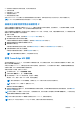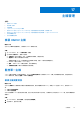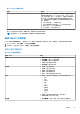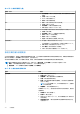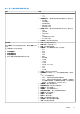Users Guide
Table Of Contents
- OpenManage Integration for VMware vCenter 5.3 版 使用者指南
- 目錄
- 簡介
- 登入 Dell EMC OMIVV 系統管理主控台
- 使用儀表板監控主機和機箱
- 使用主機認證設定檔管理主機
- 使用機箱認證設定檔管理機箱
- 使用儲存庫設定檔管理韌體及驅動程式儲存庫
- 使用叢集設定檔擷取基準組態
- 管理裸機伺服器
- 管理部署設定檔
- 系統設定檔與 ISO 設定檔部署
- 相容性
- 管理 OMIVV 工作
- 管理記錄
- 管理 OMIVV 裝置設定
- 管理 vCenter 設定
- 機箱管理
- 主機管理
- 安全性角色與權限
- 常見問題集 - FAQ
- 相容性
- 部署
- 嘗試在伺服器上部署 ESXi 時失敗
- NPAR 若是在目標節點上啟用但在系統設定檔上停用,作業系統部署會失敗
- 部署精靈在顯示自動探索到的系統時,沒有顯示機型資訊
- 在部署期間,系統設定檔會因 iDRAC 錯誤而套用失敗
- 當 iDRAC 未填入所選 NIC 的 MAC 位址時,無法在 PowerEdge 伺服器上部署作業系統
- 在部署作業系統後,OMIVV 無法將 ESXi 主機新增至 vCenter 或無法新增主機設定檔,或是主機無法進入維護模式
- 在使用 OMIVV 成功部署作業系統後,ESXi 主機會中斷連線或處於未回應狀態。
- OMIVV 的網路介面卡 (NIC) 未連線至 ESXi 主機網路時,部署工作會逾時
- OMIVV 中的部署工作失敗
- 無法套用 FX 機箱中有 PCIe 卡的系統設定檔
- NFS 共用是使用 ESXi ISO 加以設定,但是部署卻失敗,而且出現共用位置裝載錯誤
- 裸機部署問題
- 韌體更新
- 安裝
- 升級
- 執行 RPM 升級或備份並從舊版的 OMIVV 還原到新版的 OMIVV 後,會在 OMIVV 的所有頁面中顯示 2000002 錯誤
- 執行備份和還原後不會發生主動式 HA 初始化
- 在備份並還原至最新 OMIVV 版本後,舊版中狀態未知的伺服器未列在裸機伺服器頁面上
- 在備份和還原後,不相容的 11G PowerEdge 伺服器會保留在 OMIVV 清查中
- 有時在 OMIVV 裝置的 RPM 升級之後,在 vCenter 最近的工作中檢視記錄時會看到多個項目。
- 在備份並從舊版 OMIVV 還原至較新 OMIVV 版本後,並未顯示 Dell EMC 圖示
- 當代理設定有網域使用者驗證時,OMIVV RPM 升級會失敗
- 在備份及還原 OMIVV 後,警報設定沒有還原
- 在立即備份畫面輸入密碼時收到錯誤訊息
- 升級 OMIVV 裝置後,無法從 Flex 用戶端啟動 vCenter
- 裸機探索
- 憑證
- 註冊
- 主動式 HA
- DNS
- 主機認證設定檔
- 網路組態
- 系統設定檔
- vCenter
- 其它
- 在將 OMIVV 裝置重設為原廠設定後,不會從 vCenter 移除 OMIVV 例項
- 變更 vCenter 密碼後,在 OMIVV 中的測試連線和清查失敗
- OMIVV 頁面會在 Firefox 瀏覽器中顯示無效的工作階段、逾時例外,或是 2 百萬個錯誤
- 特定主機的保固工作未執行
- 在叢集層級設定系統鎖定模式時,有時會出現「未成功清查叢集下的任何主機」訊息
- 當可用版本比目前版本更舊,可用的 OMIVV 裝置版本會顯示錯誤資訊
- 主機已從 vCenter 樹狀結構移除,卻仍然顯示在機箱下
- OMIVV 是否支援 VMware vCenter Server 應用裝置
- 我要如何從 vCenter 強制移除 OMIVV 裝置
- 我已將應用裝置重設為原廠設定,但是在系統管理主控台中,更新儲存庫路徑卻沒有設定為預設路徑
- 為什麼系統管理入口網站顯示無法連線的更新儲存庫位置
- 有些電源供應器狀態已變成「嚴重」,機箱全域健全狀況卻仍然顯示為「健全」
- 在系統概觀頁面的處理器檢視中,處理器版本顯示為「不適用」
- OMIVV 在連結模式中是否支援 vCenter
- OMIVV 有哪些必要的連接埠設定
- OMIVV 是否能在已啟用鎖定模式的情況下支援 ESXi
- 使用 NFS 共用時,測試連線有時會失敗
- 系統專有屬性
- 其他資訊
- 自訂屬性
- 元件與基準版本比較表
- 回應代碼
檢視單一主機的保固資訊
若要檢視保固狀態,請務必執行保固工作。請參閱排程保固擷取工作 第頁的 102。保固狀態頁面可讓您監控保固到期日期。保固設
定可控制從 Dell 線上擷取伺服器保固資訊的時間,方法是藉由啟用或停用保固排程,然後設定最少天數閾值警示。
● 提供者──顯示保固提供者的名稱。
● 說明 — 顯示說明。
● 狀態 — 顯示主機的保固狀態。狀態選項包括:
○ 有效──主機在保固內,未超過任何閾值。
○ 警告──主機啟用中,但超出警告閾值。
○ 嚴重 — 與警告相同,但屬於嚴重閾值
○ 已過期──此主機的保固已過期。
○ 未知 — OMIVV 未取得保固狀態,因為尚未執行保固工作、取得資料時發生錯誤,或是系統沒有保固。
● 權利類型—顯示下列狀態:
○ 初始
○ Extended (延伸)
○ 過期
● 開始日期──顯示保固的開始日期。
● 結束日期──顯示保固的結束日期。
● 到期天數──顯示保固的剩餘天數。
● 上次更新──保固的最後一次更新。
檢視單一主機的系統事件記錄資訊
系統事件記錄 (SEL) 會針對 OMIVV 探索到的硬體提供狀態資訊,並顯示以下資訊:
● 狀態──狀態圖示有好幾種,例如資訊 (藍色驚嘆號)、警告 (內含驚嘆號的黃色三角形)、錯誤 (紅色 X) 以及不明 (內含 ? 的方
塊)。
嚴重程度定義如下:
○ 資訊
○ 警告
○ 錯誤
● 時間 (伺服器時間)──表示事件發生的時間與日期。
若要清除所有系統事件記錄,請按一下清除記錄。隨後便會顯示訊息,以表示在清除記錄後無法恢復記錄資料。
監控叢集與資料中心上的主機
OMIVV 可讓您檢視資料中心或叢集中所有主機的詳細資訊。
檢視 OMIVV 資料中心和叢集資訊
檢視資料中心和叢集的概觀
您可檢視資料中心或叢集資訊、系統鎖定模式、硬體資源和保固資訊等資訊。若要檢視此頁面的相關資訊,請確定清查已順利完
成。OMIVV 資料中心和叢集檢視會直接報告 iDRAC 中的資料。
1. 在 OMIVV 首頁上,展開功能表,然後選取主機和叢集。
2. 在左窗格中,選取資料中心或叢集,然後按一下監視 > OMIVV 叢集或資料中心資訊。
3. 若要檢視更多資訊,請選取特定主機。
IDRAC IP、機箱 URL、CPU 和記憶體等資訊會顯示在頁面最下方的水平窗格中。
表 16. 資料中心和叢集的概觀
資訊 說明
資料中心/叢集資訊 顯示資訊如下:
主機管理 119